
如何在Windows 10中使用VMware:详细教程与实用技巧
时间:2025-01-02 07:25:06
引言
在当今数字化时代,许多用户希望能够在同一台电脑上运行多个操作系统。VMware提供了一个理想的解决方案,它是一种流行的虚拟化软件,可以帮助用户在Windows 10上创建和管理虚拟机。本文将详细介绍如何在Windows 10中安装和使用VMware,包括基本的设置及一些实用技巧,以帮助您充分利用这一强大工具。
一、VMware安装准备
在开始安装之前,请确保您的计算机满足以下要求:
- 操作系统: 64位的Windows 10,推荐使用最新版本。
- CPU支持: 支持虚拟化技术(如Intel VT-x或AMD-V)。在BIOS中需要启用这些功能。
- 内存: 至少4GB以上,8GB或更高会更好。
- 硬盘空间: 安装VMware需要大约1GB的空间,此外每个虚拟机也需要一定的存储空间。
二、VMware安装步骤
以下是安装VMware的步骤:
- 访问VMware官网下载页面,选择适合Windows的版本进行下载。
- 运行下载的安装文件,按照提示进行操作。在安装过程中,可以选择默认设置,或者根据个人需要自定义设置。
- 在安装过程中,您可能需要选择安装的组件。可以根据需求来选择,比如是否安装VMware Tools等。
- 安装完成后,启动VMware Workstation Pro或VMware Player,根据指示进行初始设置。
三、创建虚拟机
安装完成后,您可以开始创建虚拟机。以下是创建虚拟机的详细步骤:
- 打开VMware,点击“创建新的虚拟机”。
- 您可以选择“典型(推荐)”或“自定义”进行创建。初学者建议选择“典型”。
- 选择您要安装的操作系统类型,例如Windows或Linux,并选择版本。
- 指定虚拟机的名称和存放位置。可以根据需要命名虚拟机,并选择存储的位置。
- 根据需要配置虚拟机的处理器、内存、硬盘等设置。建议至少分配2GB的内存,以保证其流畅运行。
- 完成后,点击“完成”按钮,您就创建了一个新的虚拟机。
四、安装操作系统
虚拟机创建后,您需要在其中安装操作系统。以下以Windows为例:
- 在虚拟机界面中,选择刚创建的虚拟机,然后点击“启动虚拟机”。
- 您需要插入操作系统的光盘或ISO文件。可以直接将ISO文件拖放到VMware窗口中。
- 按照操作系统的安装步骤进行操作。完成安装后,您就可以在虚拟机中使用该操作系统。
五、VMware日常使用
一旦您在VMware中成功安装了操作系统,接下来就可以日常使用。以下是一些实用技巧:
- 共享夹功能: 可以在主机和虚拟机之间共享文件夹,便于文件传输。
- 快照功能: 利用快照功能,可以在特定时间点保存虚拟机状态,便于后续恢复。
- 网络设置: 可以选择不同的网络连接模式,如桥接模式、NAT模式等,根据需求配置网络。
- VMware Tools: 安装VMware Tools,可以提升虚拟机的性能和用户体验,如实现更好的图形性能和鼠标自由移动等。
六、常见问题与解决方案
在使用VMware的过程中,有些用户可能会遇到问题。以下是一些常见问题及其解决方案:
- 虚拟机无法启动: 确保系统符合虚拟化要求,并检查虚拟机的配置是否正确。
- 性能不足: 加大分配给虚拟机的内存和处理器数量,关闭不必要的主机程序以释放资源。
- 网络问题: 检查网络设置,确保使用合适的网络类型,并确认虚拟机的网络适配器已启用。
七、总结
通过这篇文章,我们详细介绍了如何在Windows 10中安装和使用VMware。无论是新手还是有一定经验的用户,都能从中找到有用的信息。掌握这些知识后,您可以更好地利用虚拟机,实现多个操作系统的使用需求。
感谢您阅读完这篇文章,希望这些实用的技巧和建议能够帮助您在使用VMware时更加顺利。如果您有任何疑问,欢迎留言讨论。

所谓快速切换方式,就是用户可以不用关闭自己的程序,只要从开始菜单中选择切换用户选项,返回欢迎屏幕,接着其他用户就可以使用自己的账户进行登录,并开始收收件了.在这一过程

本文小编给大家分享的是PPTV电视-50P怎么装软件(图文教程)。大家通过pptv播放器播放器,可以观看到pptv播放器网站上的所有影视剧等视频资源。目前pptv播放器上有着海量的正版视频资源,使用pptv播放器视频客户端播放这些视频,体验比网页版更出色。pptv播放器支持在线进行加载,离线观看,没有网络一样看高清视频,别说你流量够多用不上,你在电梯里没信号,地铁网速慢。pptv播放器是一款用户量较大的在线播放软件。pptv播放器视频播放器为您推荐更多精选热门视频,通过不同条件进行筛选快速给你定位匹配想要

玩家需要进入隐世宗门,阵法在隐世门派掌握。上古遗址刷信物或者业力去兑换隐世门派信物即可进入隐世门派。
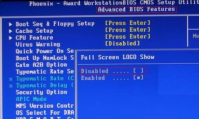
联想笔记本电脑是知名的品牌电脑产品之一,使用的人数比较多,也会遇到一些使用问题。有网友说自己的联想电脑进不了系统,笔记本开机一直是lenovo界面怎么办。下面小编给大家分享下

大家知道深度win7装机版怎么打 开高清晰音频设置 吗?我们可以通过这个realtek高清晰音频管理器来调节电脑的音效,但是很多用户都不知道这个程序在哪里打开,那么接下来就让小编来给

无人深空这个游戏的整体自由度很高,并且支持视角切换,玩家可以根据自己的探索需要去进行调整。那么,无人深空怎么切换第三人称视角呢?操作很简单的,玩家先按X键唤出图标,之

微博app下载-新浪微博app是一款潮人必备的微博手机客户端,在新浪微博app你能随时随地的了解一些有趣的资讯,超多明星在微博发布动态,加关注即可与你喜爱的明星互动,赶紧加入吧。,您可以免费下载安卓手机微博。
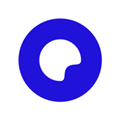
夸克浏览器tv版是一款由优视科技有限公司专为电视用户们打造的智能电视浏览器。该浏览器可以帮助用户们在浏览过程中智能拦截各种广告弹窗,给用户们可以带来一种全新的浏览体验。

MachiningStrategistDesigner是一款功能强大的3DCAM软件,能生成粗加工和精加工CNC刀具路径,提高机床的生产效率,用户可以选择性地指定在运行操作之后准确记录哪些加工序列,有需要的用户欢

掌上联腾玩具展厅app下载-掌上联腾玩具展厅app是一款网络购物应用,是汕头市掌上联腾电子商务有限公司全力打造的o2o玩具平台。在这里你可报警的获取各式各样厂家展示的产品信息,可在线选购玩具等,您可以免费下载安卓手机掌上联腾玩具展厅。

和平精英tx辅助下载-和平精英tx辅助是一款既安全又强大的吃鸡必备辅助神器。tx和平精英软件不容小瞧,和平精英tx内部辅助这里的辅助功能实在是无比的丰富。玩游戏的时候打开和平精英tx辅助即可开始运作,您可以免费下载安卓手机和平精英tx辅助。










